| Produto: | Automação da Força de Vendas |
| Linha de Produto: | TOTVS CRM |
| Segmento: | Cross Segmentos |
| Módulo: | Venda |
| Aplicação: | Web/app móvel |
| Identificador: | 15110592 / 15217638 |
VISÃO GERAL
Com o recurso "Campanha de Produtos", também denominado "Mix de Produtos", o TOTVS CRM introduz uma estratégia comercial focada em resultados. O objetivo é promover a venda de um conjunto de produtos por um preço atrativo, incentivando os clientes a diversificarem e ampliarem suas compras em uma única transação. Esta ferramenta não só eleva o potencial de receita por venda, mas também proporciona uma experiência de compra mais enriquecedora e atrativa para o cliente.
OBJETIVO
Melhorar a eficácia das promoções, estimular compras estratégicas, aumentar o valor médio do pedido e fornecer aos clientes uma experiência mais personalizada e valiosa.
ANTES DE COMEÇAR
Requisitos
Para utilizar o recurso, certifique-se de estar usando a versão padrão da solução.
DETALHES FUNCIONAIS
Funções
- Criação de campanhas de desconto ou combos de vendas.
- Definição de critérios específicos por produto para descontos.
- Configuração detalhada de cada campanha, incluindo datas de vigência e situação (ativa/inativa).
- Vinculação de campanhas a variados elementos: usuários, grupos de usuários, segmentos de mercado, filiais, parceiros e outros.
- Flexibilidade na aplicação das campanhas, direcionando-as para públicos distintos.
COMO USAR?
Passo a Passo
- Acesse Módulo de Cadastro no painel principal.
- Selecione a opção Venda.
- Clique em Campanha de Desconto.
- Para criar uma nova campanha, clique em + Adicionar
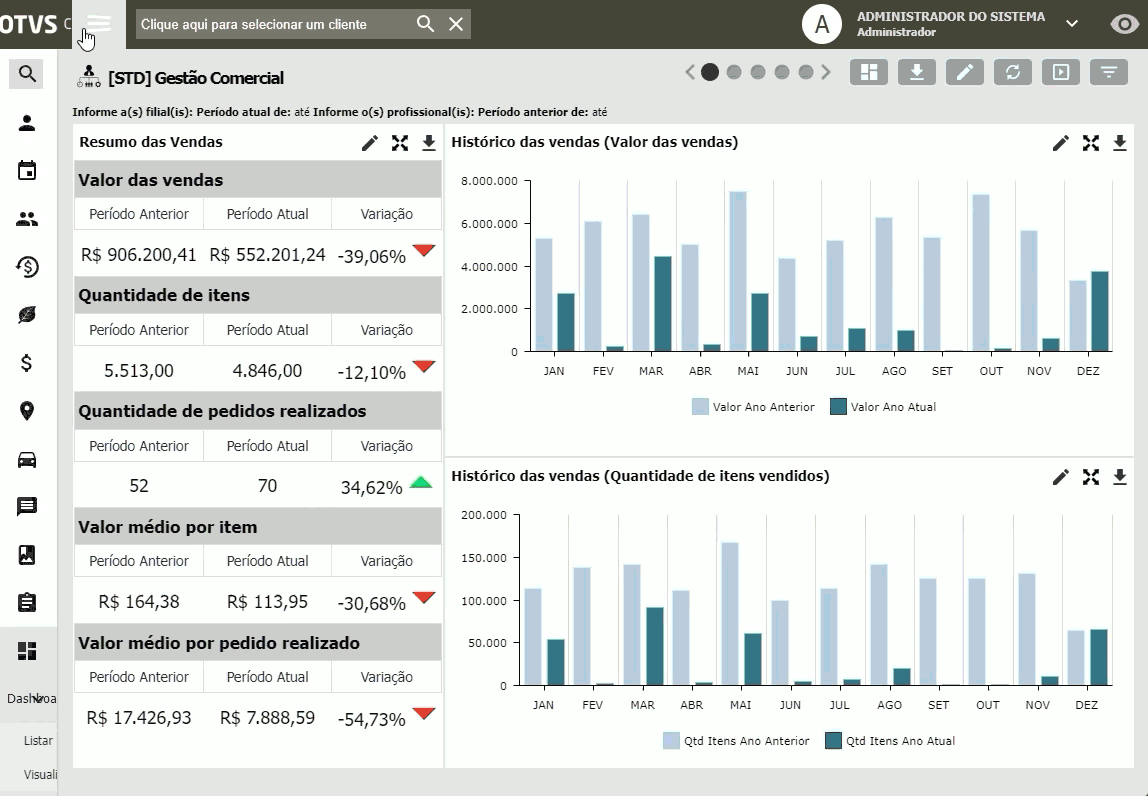
Adicionando uma Campanha de Desconto
- Uma nova linha de registro será habilitada. No campo "Descrição", insira um nome ou título descritivo para sua campanha. Esta descrição ajudará a identificar a campanha no futuro.
- Após preencher o campo de descrição, clique no botão 'Gravar' ou o equivalente para registrar essa entrada.
- Ao lado da linha da campanha recém-adicionada, clique no ícone de lápis para editar.
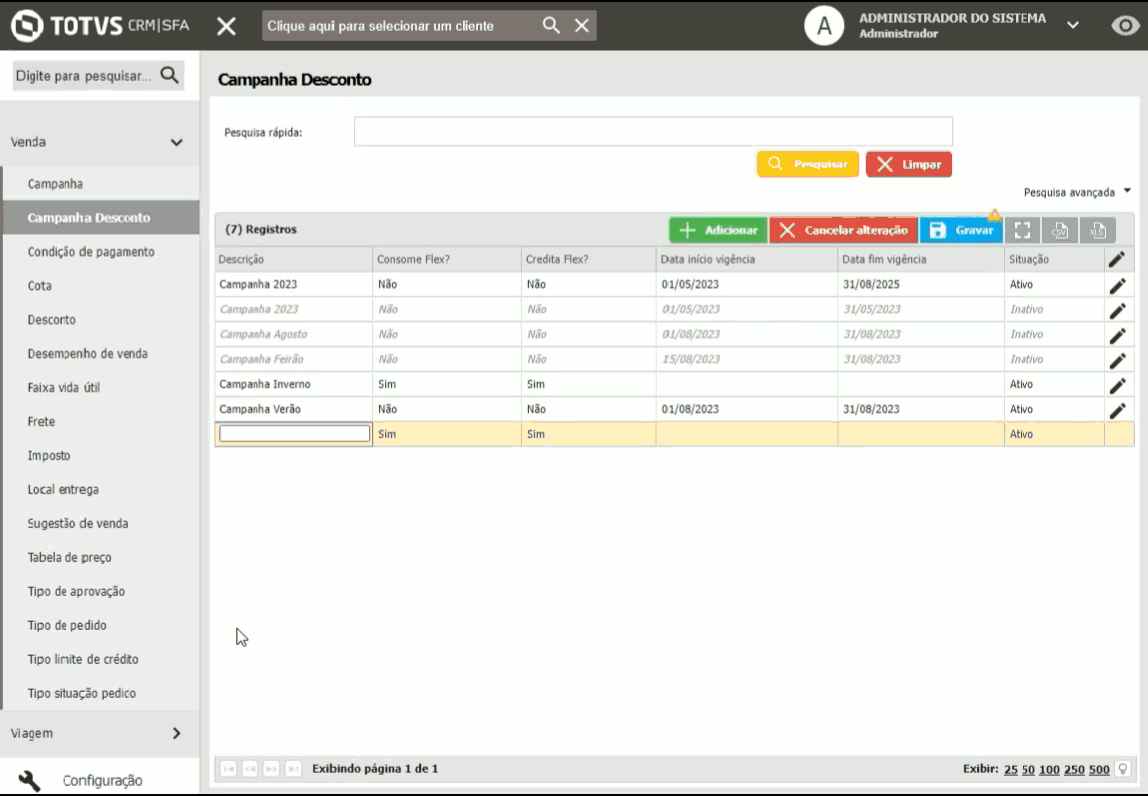
Aba Configuração
- Descrição: Reajuste a descrição da campanha se necessário.
- Consome Flex? (idnconsomeflex): Selecione o botão de opção correspondente à sua opção, seja 'Sim' ou 'Não.
- Credita Flex? (idnacrescimoflex): Similar ao campo anterior, selecione 'Sim' ou 'Não'.
- Data de início da vigência: Use o seletor de data ou insira a data de início manualmente.
- Data de fim da vigência: De forma semelhante, estipule a data de encerramento da vigência da campanha.
- Situação: No campo "Situação", defina o estado da campanha - pode ser 'Ativa', 'Inativa'.
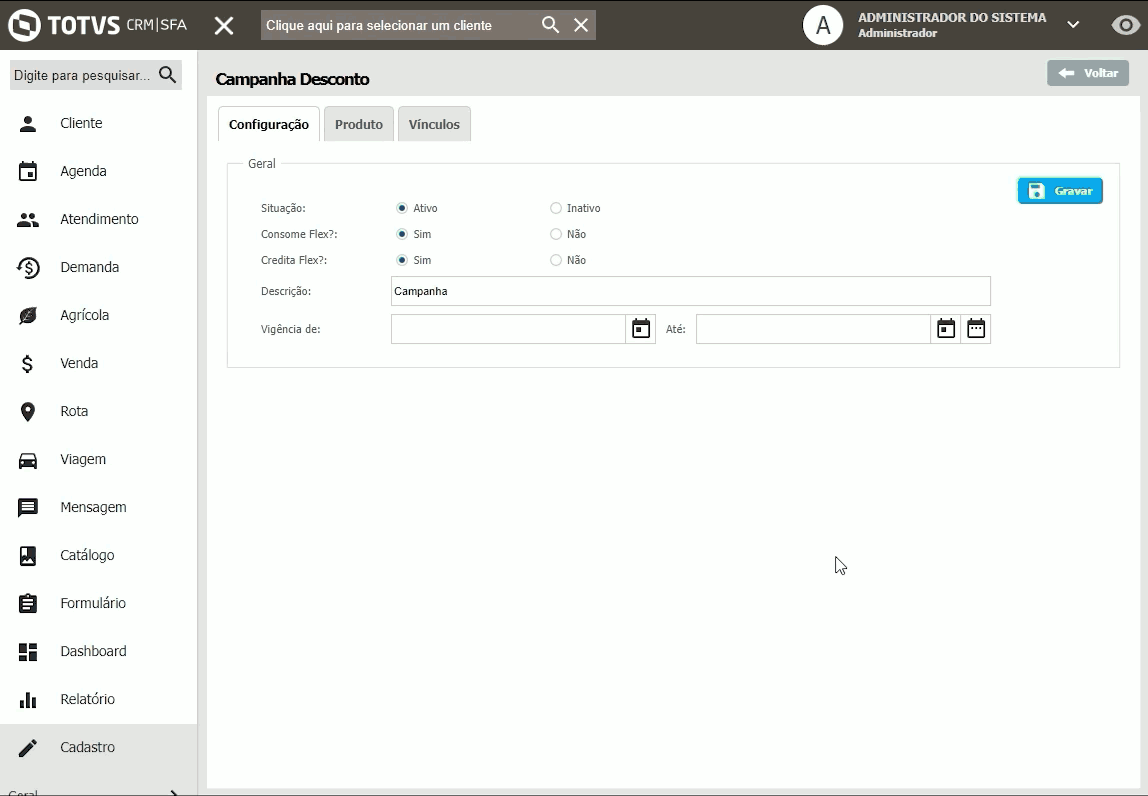
Aba Produto
Na aba Produto, você poderá definir quais itens farão parte de sua campanha de desconto ou combo de vendas. Cada produto pode ter critérios específicos que influenciarão no desconto aplicado. Siga o guia abaixo:
- Clique em pesquisar para visualizar a lista de produtos disponíveis.
- Selecione os produtos que deseja integrar à campanha.
- Utilize a seta direcional para adicionar os produtos selecionados à lista da campanha.
- Para cada produto adicionado, defina os critérios de desconto:
- Quantidade mínima: Especifique a quantidade mínima para a aplicação do desconto.
- Faixa de quantidade mínima e máxima: Defina uma faixa de quantidade dentro da qual o desconto será aplicado.
- Desconto editável? (IdndescontoEditavel): Determine se, após a aplicação da campanha no pedido, o desconto no item poderá ser modificado ou não.
- Embalagem: Se estiver utilizando vendas por embalagem, marque esta opção. Somente campanhas que utilizam embalagem serão exibidas.
- Percentual de desconto: Informe o percentual de desconto que será aplicado ao item.
- Após inserir todas as informações necessárias, clique em gravar para salvar os detalhes da campanha.
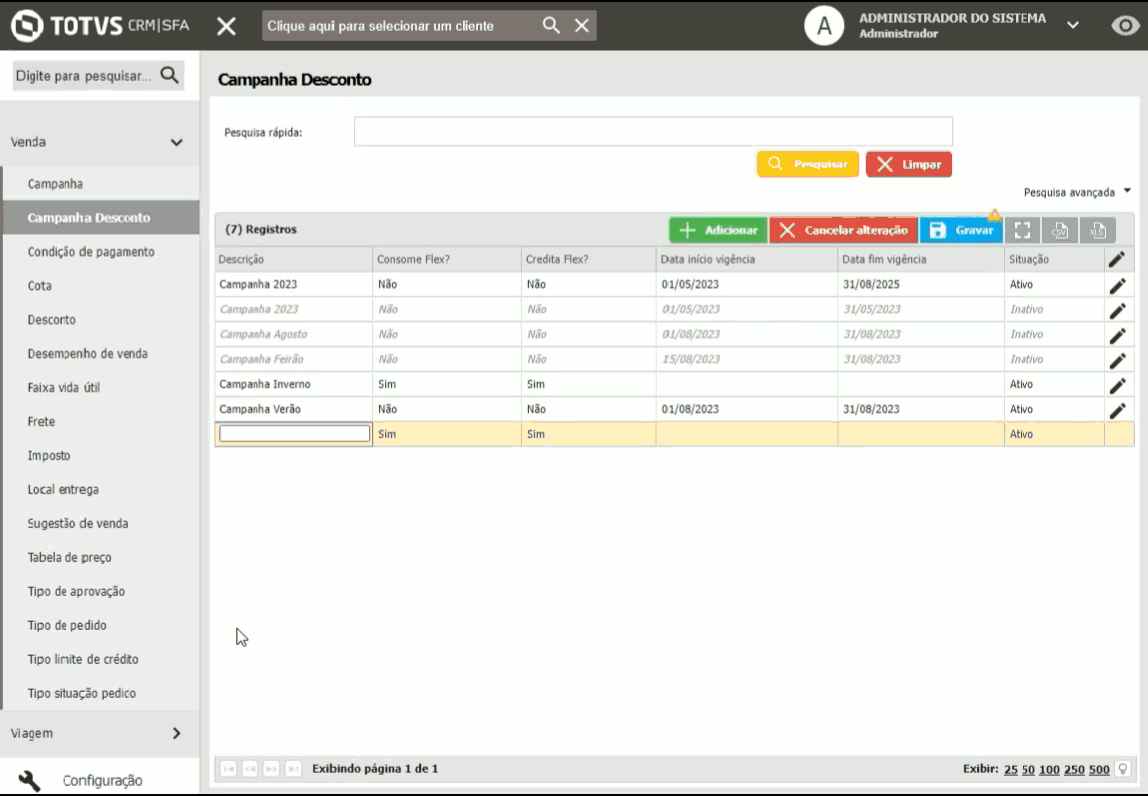
Aba Vínculo
- Na tela de vínculos, você encontrará campos para vincular a campanha com diferentes categorias:
- Usuário: Especifique os usuários que podem acessar a campanha.
- Grupo de usuário: Delimite grupos de usuários que terão permissão para a campanha.
- Segmento: Determine os segmentos de mercado relacionados à campanha.
- Filial: Selecione quais filiais da empresa estão autorizadas a usar a campanha.
- Parceiro (cliente): Liste parceiros ou clientes específicos que se beneficiarão da campanha.
- Usuário superior: Defina se usuários hierarquicamente superiores têm acesso à campanha.
- Condição de pagamento: Relacione a campanha a determinadas condições de pagamento.
- Tabela Preço: Associe a campanha a tabelas de preço específicas.
- Cada categoria possui um botão de exclusão, permitindo a remoção do vínculo quando desejado.
- Utilizando esses filtros, você garante a flexibilidade e precisão na aplicação da campanha. Por exemplo, se você quiser criar uma campanha exclusiva para determinados usuários, segmentos ou parceiros, pode definir isso facilmente. Veja a imagem 3 para um exemplo visual.
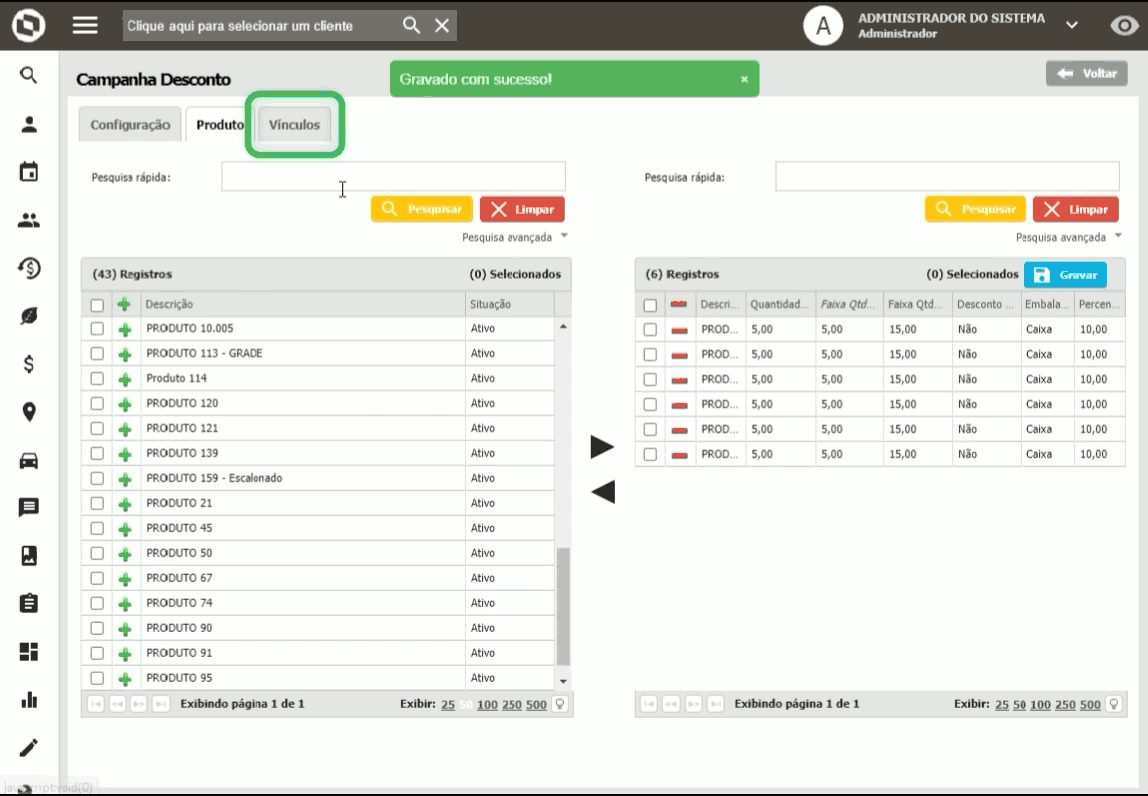
Listando e Ativando a Campanha
- Acesse Configuração e depois vá para Configuração de Pedido.
- Selecione Busca Produto e localize o item denominado "CAMPANHADESCONTO".
- Clique no ícone de filtro e, em seguida, no botão Adicionar.
- Uma nova linha será habilitada. Grave a entrada e clique no ícone de lápis para editar.
- Clique novamente em Adicionar. Selecione a entidade correspondente e, no campo descrição, insira o nome ou critério do filtro. Após preencher, clique em Gravar.
- Edite a descrição, se necessário, e grave novamente.
- Clique no ícone de chave de manutenção, selecione Adicionar e escolha o vínculo previamente cadastrado que deseja associar.
- Clique em Confirmar e depois em Gravar para finalizar.
- Agora, a campanha estará disponível no pedido, especificamente na aba Campanha, pronta para ser selecionada de acordo com os critérios estabelecidos anteriormente.
Inclusão do Combo no Pedido de Venda
- Após ativar a campanha através do filtro de produto, a campanha estará disponível na aba “Campanha”. Esta aba apresentará os combos de desconto conforme os critérios do filtro estabelecido.
-
Cada combo de desconto é exibido em um card separado com as seguintes seções e informações:
- Cabeçalho do card:
- Descrição da campanha.
- Quantidade de produtos.
- Quantidade de itens.
- Informações dos produtos da campanha:
- Código e descrição do produto.
- Quantidade mínima na campanha.
- Preço unitário: preço de tabela do item.
- Percentual de desconto aplicado.
- Preço de venda (já com o desconto).
- Estoque: quantidade disponível do produto.
- Campo para o usuário inserir a quantidade de kits que deseja adicionar ao carrinho.
- Rodapé do card: Valor total do combo de vendas.
- Cabeçalho do card:
Após ativar a campanha através do filtro de produto, ela estará disponível em uma aba intitulada “Campanha”. Esta aba mostrará os combos de desconto dentro do pedido, sempre respeitando os filtros aplicados.
As campanhas de desconto aparecerão individualmente em cards na tela. Cada card apresentará:
- Cabeçalho do Card:
- Descrição da campanha.
- Quantidade de produtos.
- Quantidade de itens.
- Produtos da Campanha:
- Código e descrição do produto.
- Quantidade mínima na campanha.
- Preço unitário (preço de tabela do item).
- Percentual de desconto.
- Preço de venda (já com o desconto aplicado).
- Estoque (quantidade disponível do produto no estoque).
- Campo quantidade: aqui, o usuário define quantos kits deseja adicionar ao carrinho.
- Rodapé do Card:
- Valor total da campanha (refere-se ao valor total do combo de vendas).
A campanha pode ser adicionada ao carrinho clicando no ícone de "check" no card da campanha. É possível adicionar múltiplas campanhas ao carrinho, com todos os produtos da campanha sendo adicionados automaticamente.
Protótipos de listagem das campanhas (combos de venda) estão disponíveis para visualização em versões web e mobile.
EXEMPLO PRÁTICO
Caso de uso
Cenário:
A "Empresa A" é uma produtora e distribuidora de insumos para o preparo de pizzas. Com o objetivo de aumentar suas vendas e também o reconhecimento da sua linha completa de produtos, ela decidiu criar uma estratégia de vendas inovadora voltada para as distribuidoras.
Desafio Antigo:
As distribuidoras frequentemente compravam produtos individualmente com base na demanda de seus clientes. Isso resultava em vendas inconsistentes para a "Empresa A", com alguns produtos vendendo rapidamente, enquanto outros permaneciam estagnados no estoque. Ademais, a "Empresa A" percebeu que muitos clientes desconheciam a extensão de sua linha de produtos.
Solução Atualizada:
A "Empresa A" decidiu criar um combo especial contendo 9 de seus produtos distintos, desde molhos até ingredientes específicos para cobertura. Para tornar o combo atrativo para as distribuidoras, a empresa estabeleceu um desconto significativo para aquelas que comprassem o combo em uma quantidade mínima determinada.
DETALHES TÉCNICOS
Atualização no Módulo Winthor:
- Execute a integração de todos os requisitos da campanha existentes na versão Winthor.
-
Torne a aba de campanha parametrizável no PedidoEngine, assim como as abas de lançamento oferta e sugestão. Adicione os seguintes registros à tabela wsconfigpedidogeral:
INSERT INTO public.wsconfigpedidogeral(idwsconfigpedidogeral, chave, "label", idnativo) VALUES(nextval('seqpkwsconfigpedidogeral'), 'HABILITAR_SUGESTAO_CAMPANHA_WEB', 'standard.pedidoconfig.sugestao.lbl.campanha', 0); INSERT INTO public.wsconfigpedidogeral(idwsconfigpedidogeral, chave, "label", idnativo) VALUES(nextval('seqpkwsconfigpedidogeral'), 'HABILITAR_SUGESTAO_CAMPANHA_AND', 'standard.pedidoconfig.sugestao.lbl.campanha', 0);
- As abas só devem ser exibidas nas plataformas web e Android se os registros acima estiverem ativos (idnativo = 1). Ajuste os registros em Configuração → Configuração Pedido → Geral.
-
No menu "busca produto" em Configuração → Configuração Pedido - Busca produto, crie um submenu chamado "CAMPANHA DE DESCONTO" com as informações:
INSERT INTO public.wsconfigpedidocampo(idwsconfigpedidocampo, nomeentidade, "label", idnativo, idnvisivel, idneditavel, idnobrigatorio, idnunion, ordem, codigoerp, idneditavelcomitens, contexto, idnexiberelatorio) VALUES(nextval('seqpkwsconfigpedidocampo'), 'CAMPANHA DE DESCONTO', 'CAMPANHADESCONTO', 0, 0, 0, 0, 0, 0, NULL, 0, 'CAMPANHADESCONTO', 0); - A busca substituirá a atual no Winthor e permitirá níveis de busca por entidades, tais como: idfilial, idtabelapreco, idsegmento, idusuario, idparceiro, idgrupousuario, idcondicaopagamento e idusuariosuperior.
- Filtros adicionais podem ser aplicados nos campos:
- IDNATIVO: filtra registros ativos.
- VIGÊNCIA: filtra campanhas com vigência.
- VIGENCIAOUSEMVIGÊNCIA: filtra campanhas vigentes ou não, independente das datas cadastradas.
- Após adicionar uma campanha ao carrinho, o vínculo do produto com a campanha original deve ser mantido (pedidoproduto.idcampanhadesconto).
- Se o parâmetro HABILITAR_INCLUSAO_PRODUTO_DUPLICADO estiver INATIVO:
- Adicionando a campanha ao carrinho e se produtos da mesma campanha já estiverem presentes, o sistema deve retornar uma mensagem de erro. Essa função é semelhante à existente no código-fonte do Winthor.
- Se o parâmetro HABILITAR_INCLUSAO_PRODUTO_DUPLICADO estiver ATIVO:
- Adicionando a campanha ao carrinho com produtos da mesma campanha já presentes, o sistema deve criar uma nova linha do produto. Assim, existirão produtos vinculados e não vinculados à campanha de desconto.
Parametrização da Aba de Campanha:
Adicionando novo Menu de Busca:
Detalhes da Busca por CAMPANHA DE DESCONTO:
Regras ao Adicionar Campanha ao Carrinho:
PERGUNTAS FREQUENTES
-
question_answerÉ possível remover apenas um item específico de uma campanha de produtos?Não, o objetivo principal de uma campanha de produtos é promover a venda do combo ou conjunto específico de produtos oferecido.